Office 365 E5账号申请获得OneDrive大容量网盘
一直听说这个方案很久了,但是没有试过,然后我看到《Office 365 E5账号申请及永久续期教程》这篇文章,我决定试试!正好也是为了给自己资源做个备份,方便分享给小伙伴们~
Office 365 E5是微软免费提供给开发者的Office临时管理号,任何人均可申请。该账号的最大权益便是可分配25个子账号,每个账号都拥有OneDrive 5T存储和完整的 Office 客户端使用权。
首次申请,可免费使用90天。到期后,根据微软机制,借助Github Action或Tencent Servless等平台的虚拟环境和定时任务功能,可实现永久自动续期。
根据教程做发现界面改版了,我自己截图了我现在的界面作为参考,截至2023年2月12日,不过基本上都差不多,慢慢找总会找到的。
注册申请
点击加入Microsoft 365开发人员计划,在右上角登录你的微软账户。如果未注册可以注册下~
点击“立即加入”,填写相关信息,公司名称随便写,然后勾选接受条款,确定后点击下一步。

下面几个选项随便选,然后就会加入成功了。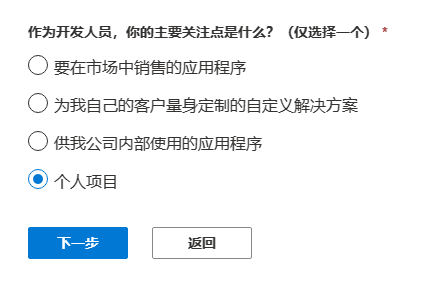
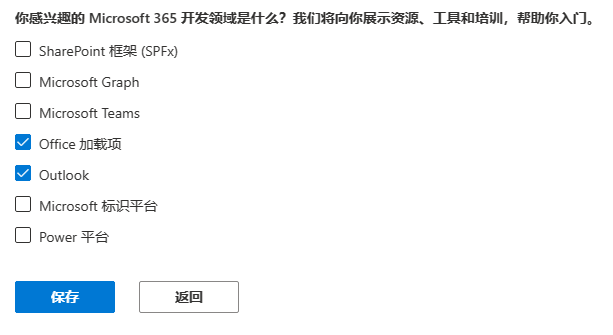
由于刚才的填写不是很详细,我们进入仪表板后可以点击“设置”,勾选更详细的项目
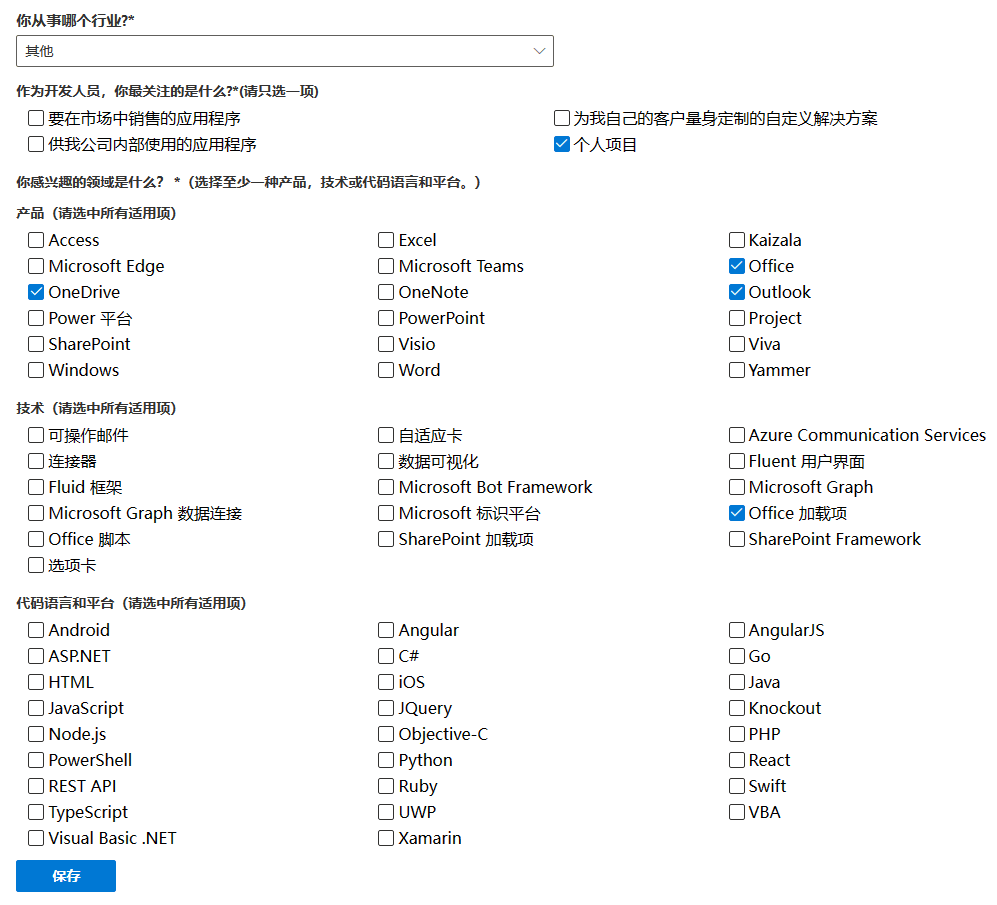
然后返回仪表板点击“设置E5订阅”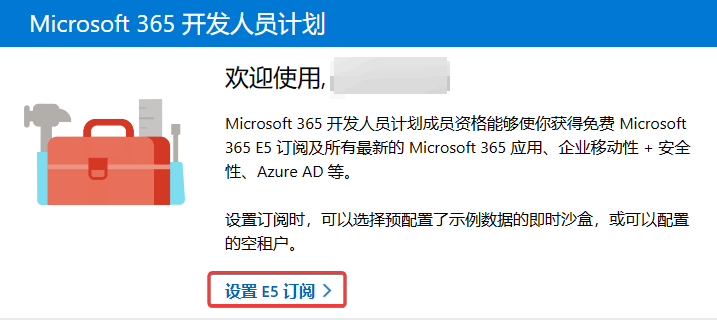
这里按喜好选,即时沙盒在创建后自动会给你创建16个用户,如果不需要就选择“可配置沙盒”
在弹出的对话框中填写国家、用户名、管理员密码和共享用户密码后,点击继续,注意密码一定要记住。
国家要选择Asia Pacific+South Asia(Singapore) 亚太地区+南亚(新加坡)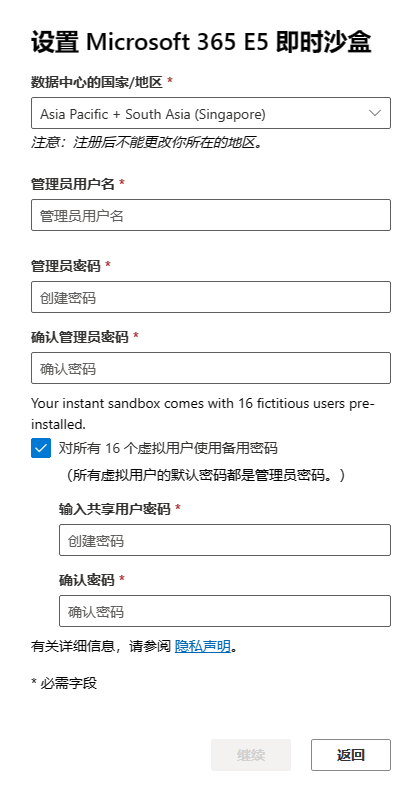
接下来填写手机号接受验证码,输入代码即可。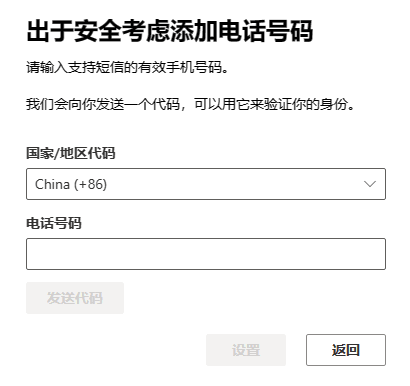
等一会儿就提示订阅成功了。
开始使用
打开Office官网,用刚才的管理员账号登录。稍等一会儿就会进入网页版,如需使用客户端,点击右上角的安装Office - Microsoft 365应用,使用下载的安装器,跟随步骤安装即可。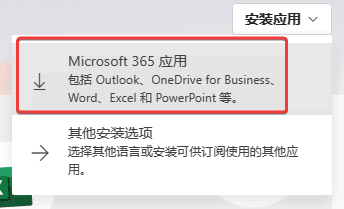
扩展空间
订阅号默认的OneDrive空间是1T,可在管理页扩展为5T。打开OneDrive存储管理页,登录申请的管理号,点击左侧“设置”——点击OneDrice存储限制,修改存储限制为5120GB,然后就可以保存了。如页面无法加载,则系统尚未完成初始化,等待24小时后重新打开。
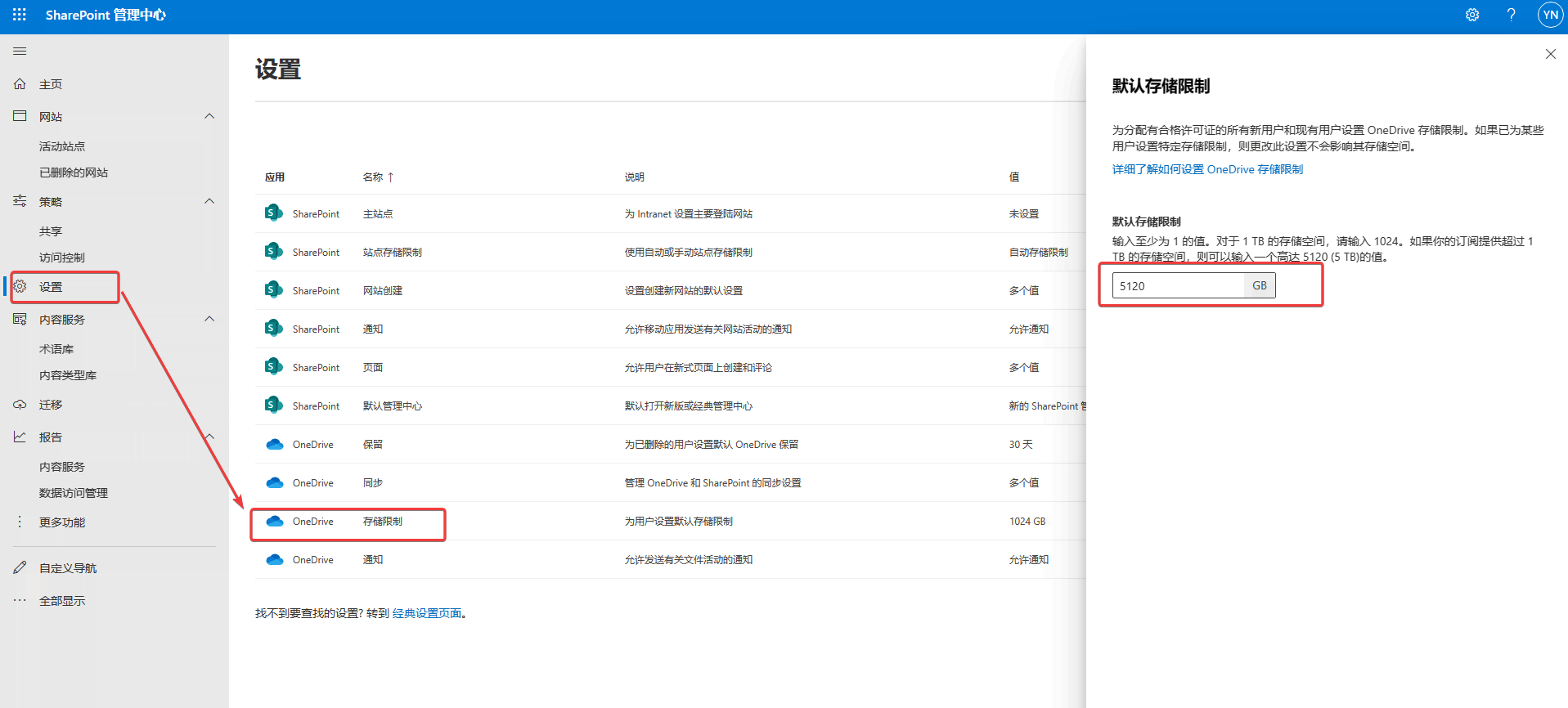
子账号分配
管理员可分配25个子号,每个账号都可使用Office 365并拥有5T OneDrive空间。点击应用里的管理按钮,进入管理员中心。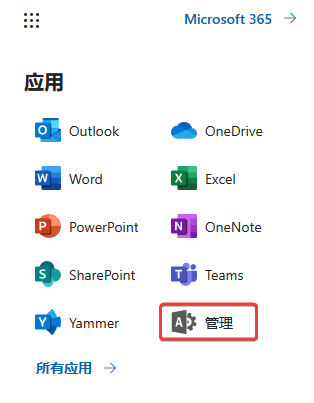
点击左侧菜单栏的用户——活跃用户,然后添加用户,填写信息就可以了。
自动续期
订阅的有效期是90天。到期前,如果微软检测到账号被用于开发,即API被频繁且无规律调用,将自动续期。因此,只需编写几行代码,定时高频调用其API即可。
Github Action是Github提供给开发者使用的虚拟Linux环境,可根据条件,例如指定时间,执行指定代码。
添加仓库
首先要登录或注册Github账号,点击右上角import repository导入私有仓库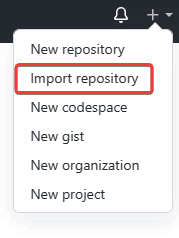
URL填写:
https://github.com/vcheckzen/KeepAliveE5.git |
仓库名随意填写,Privacy选择Private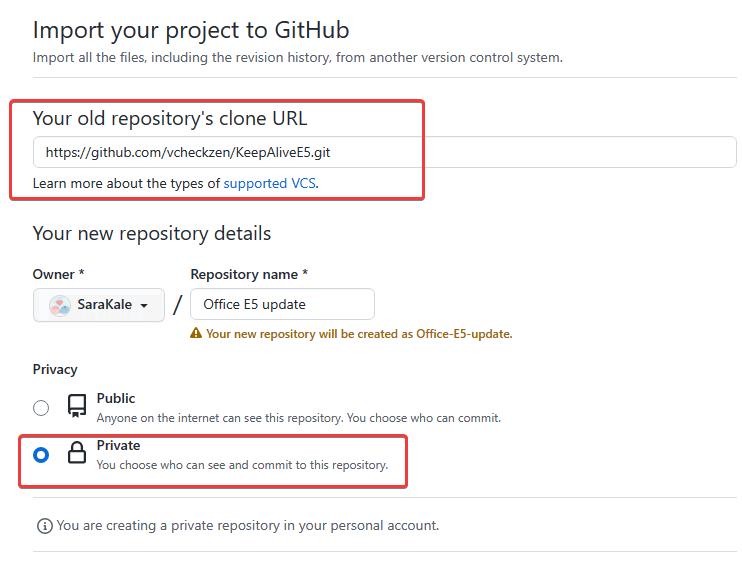
Gihtub API密钥
然后也要创建一个具有workflow权限的个人访问密钥,用于同步上流代码。首先访问密钥创建页面,按照下图填写信息,随后将页面拉到最下方,点击绿色的Generate token按钮。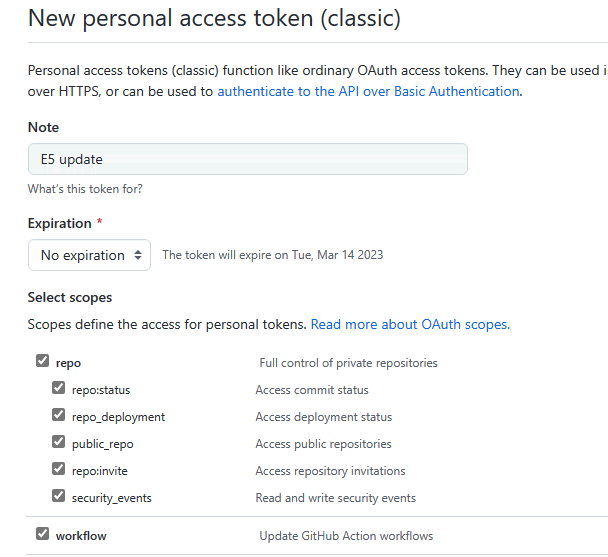
创建成功会自动给出API密钥,请复制到记事本上防止忘记。
关闭两步验证
现在按照官方链接说明,关闭E5管理员账号的两步验证(多因素认证、安全默认值)。
一定要关闭两步验证(多因素认证、安全默认值),否则无法注册成功,进而无法调用API。
步骤:
1.以全局管理员身份登录到Microsoft Entra管理中心。
2.在左侧点击“标识>概述>属性”,往下拉点击“管理安全默认值”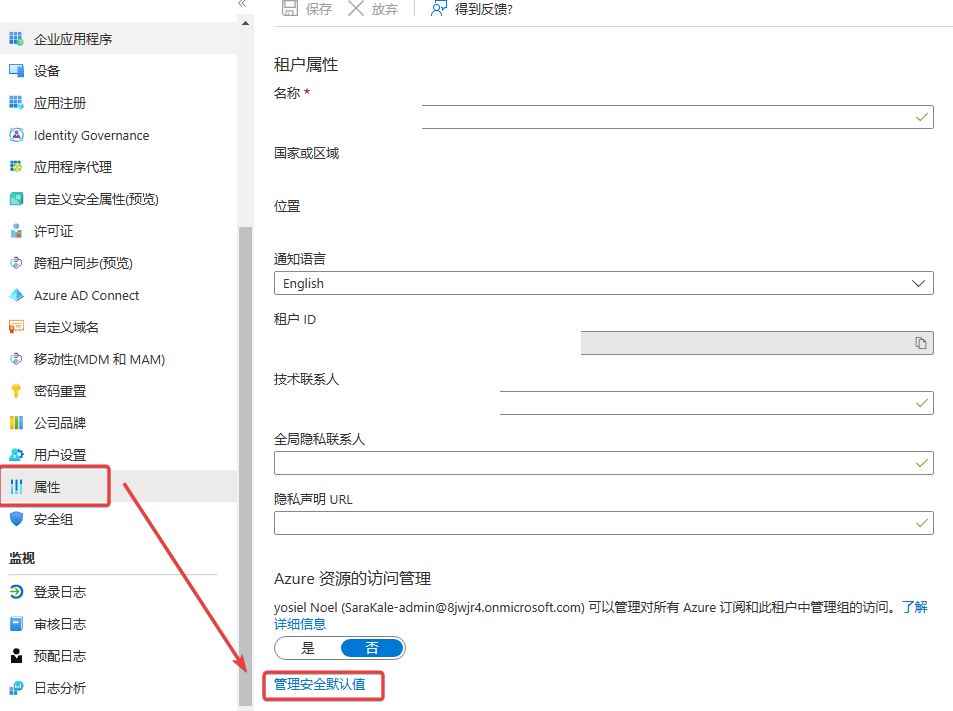
3.将“启用安全默认值”切换键设置为“禁用(不推荐)”。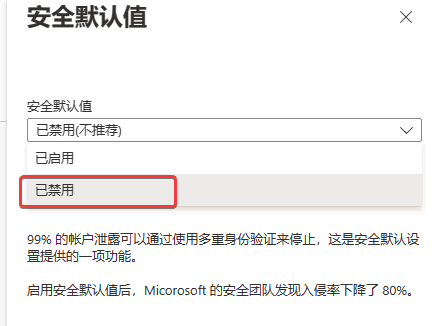
5.选择“保存”。
如果想不要关闭两步验证,详见这篇文章:https://www.qq1000.com/youxi/49137.html
Github自动任务
然后回到github刚才创建的仓库,点击Settings——secrets and variables——Actions,创建下面三个密钥。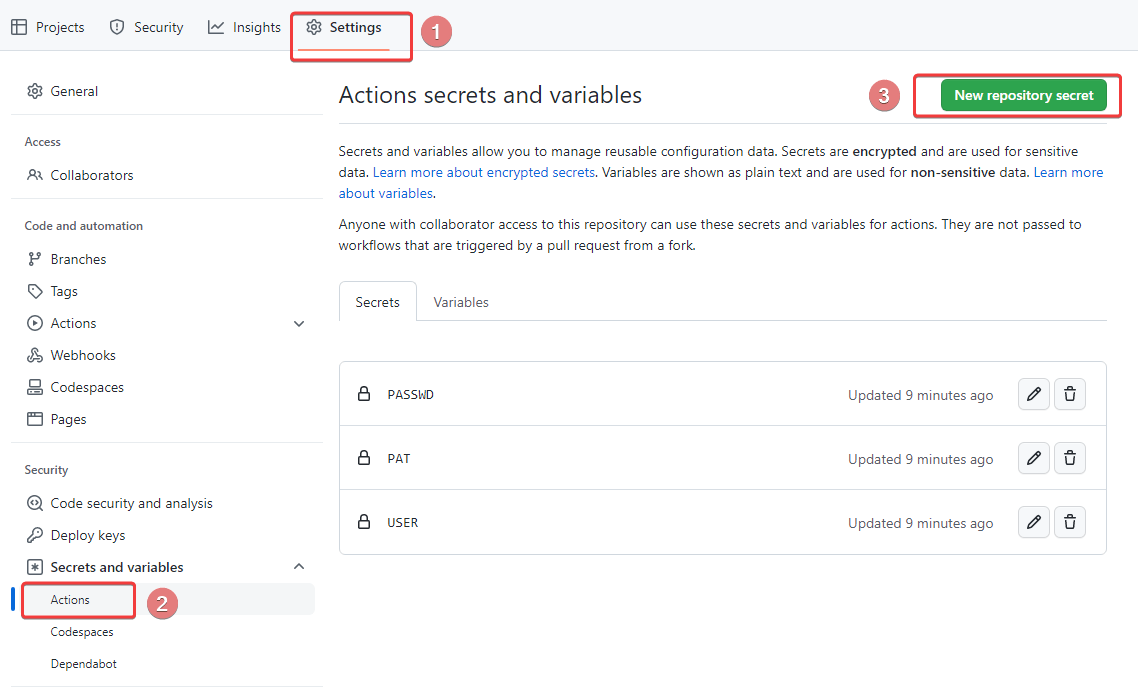
| Name | Value |
|---|---|
| PAT | Github个人访问密钥,需要具有workflow权限,就是刚才创建的API密钥 |
| USER | E5管理员邮箱(支持多个,每行一个,不要填写子号) |
| PASSWD | E5管理员密码(支持多个,每行一个,顺序必须和邮箱一致) |
再点击Actions -> General-> Actions permissions勾选Allow all actions and reusable workflows后点击Sava保存。
保存后会自动刷新出现Action,如果没有刷新可按F5刷新页面,点击Action,在All workflows下找到Register APP,点击“Run workflow”手动触发它完成注册流程,预计完成2分钟左右。
如果确认一切操作正确仍然Register失败,可等待10-30min后再操作,因为关闭安全默认值后,微软系统要过一段时间才会刷新。如果Action面板找不到Register APP,则修改.github/workflows目录下的两个文件,随便添加一行注释保存。
注册成功后如下图: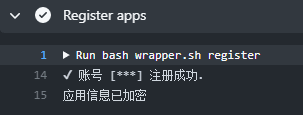
以上都完成后,再点击Invoke API手动触发它看能否成功调用API。如无错误,任务会定时执行,基本可保证续订成功。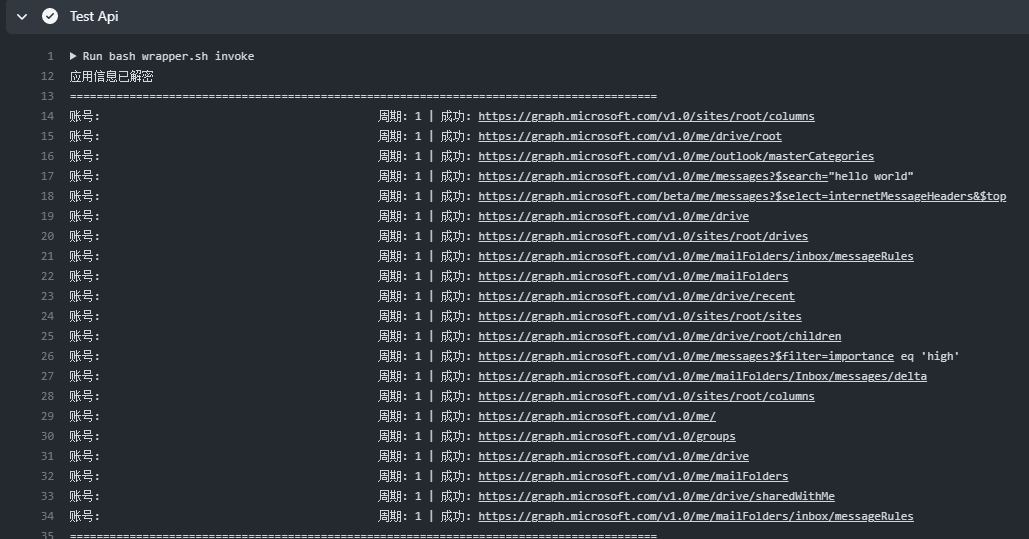
查看到期时间
以注册开发者账号的微软账号登录仪表板,即可看到到期时间。注意登录账户是你申请Microsoft 365开发人员计划时的微软账户,不是E5订阅的管理员账户。
如果发现已到期,或者提示沙盒错误,就把订阅删了重新创建一个就好,再重复上面的步骤,就可以获得新的订阅。
参考文章
Office 365 E5账号申请及永久续期教程
Office365 E5账户利用Github Action私有仓库永久续订
如果遇到评论加载不出来,请不要担心,稍等一会儿,等待服务器后台修复即可,或者过一段时间来看看~

